Как перепрошить нокиа люмия 630 через компьютер
Как перепрошить нокиа люмия 630 через компьютер

Если с программным обеспечением вашего Lumia случилась беда, то не расстраивайтесь, ведь установить новую прошивку и восстановить смартфон достаточно просто. Воспользуйтесь нашей инструкцией по прошивке Lumia, которая подходит для всех моделей на Windows Phone 8 и 8.1, в том числе для Lumia 525,535,630,620,640,535,625,435,1520.
Прошивать смартфон будем с помощью программы Nokia Care Suite, поэтому, первым делом необходимо скачать ее с официального сайта по этой ссылке. Весит программа около 250 Мб. Кроме этого, необходимо скачать прошивку для Lumia c сайта прошивок http://www.lumiafirmware.com.
Для того, чтобы узнать, какую именно прошивку скачивать, вам необходимо знать RM-модели и Product Code вашего телефона. О том, где их искать, написано в этой инструкции.
Скачанные файлы прошивки нужно разместить в следующие папки на вашем компьютере:
Для XP: C:Documents and SettingsAll UsersApplication DataNokiaPackagesProductsRM-ххх
Для Vista/7/8: C:ProgramDataNokiaPackagesProductsRM-ххх
Обращаем ваше внимание, что если указанных папок нет, то необходимо создать их вручную. Кроме этого, для отображения папок Application Data и ProgramData возможно потребуется включить отображение срытых файлов и папок.
- Установите и запустите Nokia Care Suite от имени администратора
- Выберите Product Support Tool for Store. В окне ввода логина и пароля выберите Work Offline, чтобы не заморачиваться с регистрацией.
- Снимите галочку Automatic product selection и подключите смартфон к компьютеру через USB.
- В меню нажмите File —> Open Product и выберите свою модель телефона.
- В левом нижнем углу, в разделе Programming —> Recovery, выберите скачанную прошивку. Если ее нет, то проверьте правильность ее размещения в папке, указанной выше.
- Нажмите кнопку Start. После этого начнется установка прошивки на ваш Lumia. По ее окончании телефон перезагрузится самостоятельно.
Обращаем ваше внимание, что после прошивки устройство вернется к заводским настройкам и все данные сотрутся, поэтому если есть возможность, сделайте резервное копирование данных.
Если у вас появились проблемы и вопросы, касающиеся прошивки Lumia с помощью программы Nokia Care Suite, задайте их в комментариях или спросите совета в нашей группе Вконтакте.
Прошивка телефона – иногда единственный вариант восстановить его стабильную работу без необходимости обращаться в сервисный центр или к частным мастерам.
Допустим, ваш смартфон начал зависать, не включается, не отвечает не команды, не может обновиться, не находит сеть и т.д. В таких случаях не обязательно сразу обращаться к специалистам, можно попробовать сначала перезагрузить, сделать сброс настроек или на крайний случай перепрошить его официальной утилитой Windows Device Recovery Tool.
Если вы ищите информацию о том, как самостоятельно в домашних условиях прошить свою Нокиа, Майкрософт Люмия или любой другой смартфон на базе Windows Phone и Windows 10 Mobile, то эта инструкция поможет вам в этом.
Виды прошивки

На данный момент существует несколько способов прошивки Nokia Lumia:
- Замена микросхем памяти. Используется в сервисных центрах и предусматривает глубокие технические знания.
- Обновление по воздуху (over-the-air обновление). Это обыкновенное обновление ПО, которое использует производитель устройства для предоставления исправлений или новых функций.
- Обновление с помощью специализированного ПО. Доступен каждому пользователю телефона и требует лишь вдумчивого чтения инструкции. Предназначен для обновления, обнуления и восстановления устройства.
Nokia X2 Превращен в кирпич

нокиа x2 керпичь вастанавления толка вот жтьак ATF JTAG , Z3X EASY JTAG, RIFF JTAG.
если нет то тогда в сервисцентр

Click here to preview your posts with PRO themes ››
sheriffrus1975

- 30/12/16
- #3
Elcin

- 30/12/16
- #4
svc_host

- 30/12/16
- #5
xonzo707

- 31/12/16
- #6
Nokia X2 Dual Sim
Воскрешение кирпича. Смарт ноль реакции жизни.
Устранение проблемы слетевшего bootloader`а
Итак, нам понадобится:
• Компьютер или ноутбук под управлением OS windows 7(желательно, ибо опыты были только на ней) или выше(тоже не страшно);
• Исправный USB-провод;
• Кардридер или адаптер(смотря как и чем к вашему компьютере или ноутбуку можно подключить MicroSD-карту/карту памяти или в народе просто «флешка»);
• Кастомное рекавери(TWRP);
• NaviFirm (https://yadi.sk/d/mg4__g25ota28 ), для того, чтоб скачать стоковую прошивку(версии 2.1.0.12) для Nokia Care Suite;
• Стоковая прошивка скачанная через NaviFirm, или можно взять готовую(https://yadi.sk/d/D6S6IoxrotaC4 );
• Nokia Care Suite (https://yadi.sk/d/EdLxGX5YotaJz );
• Прямые руки;
• Крепкие нервы;
• Терпение;
• Время.
• Ознакомиться с инструкциями по прошивке при помощи Nokia Care Suite, если вы ни разу этого не делали или не знаете как это делаеться «Восстановление прошивки.doc(https://yadi.sk/i/B6fY7wN3otjEr ) и Восстановление полностью мёртвого телефона.doc(https://yadi.sk/i/6RSdwMwfotjMj )».
Дабы не потеряться и не пропустить чего-то важного из длинной цепочки инструкции, воскрешение разбито на несколько этапов. Соответственно не сделав, как положено один этап, ни в коем случае не переходите к другому, ибо потратите попросту время зря или можете усугубить ситуацию в край.
1. Копируем с нашей MicroSD-карты/карты памяти все важные для нас файлы(фото, видео, музыка и т.д. и т.п.);
2. Форматируем нашу MicroSD-карту/карту памяти в FAT32(По умолчанию);
3. Проверяем находится ли наш смарт в «Диспетчере устройств» нашего ПК:
• Подключаем наш кирпич к ПК с помощью USB-провода и смотрим как он определяеться в системе, если начинает ставить драйвер « Qualcomm HS-USB QDloader 9008 (COM10)» и ставит его с ошибкой, то идём след. Путём;
• Отключаем «обязательную проверку подписи драйверов»(при старте системы резко зажать F8(для Win 7, для выше версии гуглим господа) и держать до появления менюшкки, а далее выбираем «Отключить обязательную проверку подписи драйверов»;
• Подключаем наш кирпич к ПК с помощью USB-провода и смотрим как он определяеться в системе, если начинает ставить драйвер « Qualcomm HS-USB QDloader 9008 (COM10)» и ставит его правильно, то идём дальше;
• Кликаем правой кнопкой мыши на «Мой компьютер» –> «Свойства» –> «Диспетер устройств» и смотрим устройство на скрине(Мал.1), если установлено нормально и без ошибок, то идём дальше.
Мал.1
Качаем и устанавливаем программу: Win32DiskImager-0.9.5(https://yadi.sk/d/RWFPM9_botiQV )
4. Дальше при помощи проги Win32DiskImager-0.9.5 записываем файл "x2_boot.img" (https://yadi.sk/d/RryXx2ZKotgzD ) на нашу MicroSD-карту/карту памяти(Мал.2).
Мал.2
5. Ставим нашу MicroSD-карту/карту памяти обратно в телефон.
6. Подключаем наш телефон к ПК с зажатыми обеими клавишами громкости(на нашем ПК должна пойти установка драйверов, и они должны нормально встать, без ошибок). Потом после установки драйверов на экране смартфона должна будет пойти boot-анимация включения и смарт должен включиться.
Этап 2. Прошивка при помощи Nokia Care Suite на сток
• Берём комп;
• Отключаем «обязательную проверку подписи драйверов»(при старте системы резко зажать F8(для Win 7, для выше версии гуглим господа) и держать до появления менюшкки, а далее выбираем «Отключить обязательную проверку подписи драйверов»;
• Выключаем наш смарт;
• Вынимаем нашу MicroSD-карту/карту памяти из телефона;
• Шьём по инструкции которую пришлось скомуниздить со старой группы ( «Восстановление полностью мёртвого телефона.doc» );
• кнопки питания и громкости «–» (минус/убавления громкости) держите до тех пор пока Nokia Care Suite не «поймает» ваш смарт, потом можно их отпустить и переходить к следующей стадии прошивки по которую пришлось скомуниздить со старой группы ( «Восстановление полностью мёртвого телефона.doc» ).
Если вы всё сделали правильно и ваш смарт запустился, то пропускаем текст ниже и перейдём к третьему этапу – «Восстановление «мизерной флешки»».
«Этап 2.1 Играемся с драйверами».
Click here to preview your posts with PRO themes ››
Инструкция взята с черного. Перевод:
Если Ваш телефон не заряжаетcя и нет загрузчика или "режима загрузки" это означает, что ваше устройство попало в категорию «устройство трудно кирпичного случая» и это сложнее восстановить, чем «простой кирпич".Данный туториал покажет Вам, как восстановить свой телефон
Этот урок также работает на nokia х,XL и Х+
1. Убедитесь, что у вас есть Nokia Care Suite и он установлен в вашем ПК;
2. Загрузите прошивку для Nokia Х2 (использовать Navifirm);
3. Установить Nokia Х2 Driver на вашем компьютере (вы можете установит с помощью Nokia Х2 Tools);
4. Скачать и установить «Emergency Download Driver» или «X2_FlashDriver_Emergency.msi»;
5. Скачайте "X2_Flashdriver_Emergency_XP.rar и распакуйте в любом месте в вашем ПК;
6. Подключите телефон к ПК;
7. Зайдите в Панель управления/диспетчер устройств разверните секции "ports" и вы должны увидеть устройства от Qualcomm;
8. Щелкните правой кнопкой мыши на устройстве и выбрать"обновить драйверы"и нажмите кнопку "Поиск драйверов на этом компьютере программного обеспечения" и нажмите "выбрать драйвер из списка драйверов устройств на моем компьютере" и нажмите кнопку "установить с диска";
9. Нажмите кнопку обзор и перейдите в папку, куда распаковать X2_FlashDriver_Emergency_XP.rar и выбрать "EmergencyDownload.документ inf" и установите драйвер и вы должны увидеть устройства, как «Nokia Emergency Connectivity» и "QHUSB_BULK" появится в разделе «устройства универсальной последовательной шины/ Universal Serial Bus Devices Section»;
10. Откройте Nokia Care Suite и выберите Product Support Tool For Store;
11. Нажмите кнопку файл и выберите команду Open Product и выберите наш аппарат(Nokia X2),нажмите кнопку Programming и выберите "Recovery" и начните процесс восстановления и дождитесь, пока процесс будет завершен, и Вы сможете получить ваш телефон вновь живым.
Этап 3. Восстановление «мизерной флешки»
• Скачиваем и устанавливаем на свой ПК программу «HDD Low Level Format Tool» для низкоуровневого форматирования(https://yadi.sk/d/nRB8SV-7othKP );
• Вставляем нашу MicroSD-карту/карту памяти в кардридер/адаптер и подключаем к ПК;
• Запускаем HDD Low Level Format Tool(программу, которую вы только что поставили), и форматируем ею нашу MicroSD-карту/карту памяти;
Форматируем MicroSD-карту/карту памяти ещё раз, только на этот раз уже стандартными средствами Windows в файловую систему FAT32.
Всё, вы со всем справились и можете использовать свой смартфон как и раньше.
И с вашей флешкой тоже всё в порядке, она обратно стала первоначального размера.
Часть 3: Как прошить Nokia мертвого телефона с Phoenix tool?
Phoenix инструмент, более известный как PhoenixSuit, инструмент похож на SP ложного инструмента и Один. Он очень хорошо работает с телефонами Nokia и является лучшим ответом на «Как исправить мертвую Android phone?», «Как прошить мертвый Android телефон с помощью PC?» и т.д.
Давайте посмотрим на ступеньках мигания Nokia мертвую телефон с Phoenix инструмента.
Во-первых, скачать и установить драйвер Nokia PC Suite на вашем ПК. Затем вам нужно будет загрузить PhoenixSuit инструмент, а затем запустить его.

Теперь на панели инструментов, нажмите кнопку «Сервис» и выберите «пакет данных скачать» из выпадающего списка.

Затем перейдите скачать прошивку для вашего мертвую Nokia телефона и сохранить его в новой папке. После этого вернитесь к окну инструмента Phoenix и нажмите на кнопку «Файл» и выберите «Открыть продукт».

Просто кормить в деталях, а затем нажмите кнопку «OK».

После этого нажмите на «мигающий» и выберите «Обновление прошивки», а затем найдите и выберите соответствующий код продукта, а затем нажмите кнопку «OK» еще раз.
Затем переходите, чтобы выбрать «Мертвый телефон USB мигающий» от Box микропрограммы Update.

И, наконец, просто нажмите на «отреставрировать» и подключите телефон к компьютеру с помощью кабеля USB.
Это было, процесс мигания может занять до нескольких минут, после чего ваш мертвый Nokia телефон будет автоматически перезагружен.
Click here to preview your posts with PRO themes ››
Мертвый Android телефон может быть причиной беспокойства, но методы, приведенные выше, чтобы прошить мертвый Android устройства безопасно очень полезны. Эти методы были опробованы пользователями во всем мире и, таким образом, мы рекомендуем их к вам. Если ваш телефон мертв или стал отвечать на запросы, не паникуйте. В зависимости от марки телефона, вот способы, чтобы вести Вас о том, как исправить мертвую Android телефон и как прошить мертвый Android телефон с помощью компьютера.
Тщательно следуйте инструкциям, и вы будете иметь возможность перезагрузить ваш мертвый Android телефона успешно.
Порядок прошивки мобильника
Если вас все еще мучает вопрос, как прошить телефон самому, то вот ответ на него.
- Подключаем мобильник к ноутбуку или ПК.
- Устанавливаем драйвера для мобильника или кабеля.
- Скачиваем прошивку и программу для перепрошивки.
- Делаем бекап контактов, файлов.
- Перегружаем мобильник в специальный boot-режим.
- Запускаем прошивальщик и начинаем процесс прошивки.
- Перегружаем сотовый и радуемся новой прошивке.
Несомненно, процесс прошивки одного мобильника может отличаться от другого. И в рамках одной статьи описать процесс прошивки для каждой модели просто невозможно. Вышеуказанная инструкция – это лишь стандартная процедура. Прошивки для Nokia и инструкции по их «применению» можно найти на сайте http://allnokia.ru. Для других моделей рекомендуется форум 4pda.ru: http://4pda.ru/forum/index.php?showforum=268. Там собран наиболее полный каталог прошивок. Но для того чтобы скачать что-нибудь с форума, потребуется регистрация.
В сервисном центре за перепрошивку возьмут неплохую сумму, которая может быть равна половине стоимости телефона. Но проще поступить иначе и самому прошить телефон. Мобильники прошивают не только из-за поломок. Кто-то желает обновить прошивку, а кому-то и вовсе хочется «пошаманить» с меню, иконками и прочим. Что касается мобильников из Поднебесной, то прошить китайский телефон будет вдвойне сложнее, так как найти для них прошивку и драйвера очень непросто.
Важно. Единственный минус этого способа, придется сбрасывать настройки, и могут пропасть файлы, которые хранятся во внутренней памяти. Поэтому еще до установки необходимо сделать копию нужных документов.
Для установки понадобятся:
- Смартфон
- USB-кабель
- Компьютер с операционной системой не ниже Windows XP
- Батарея, заряженная на 100%
- Lumia Downloader
- Интернет
В девайсе обязательно должен быть установлен разблокированный Qualcomm. Только он, другие не подойдут. Скачиваем приложение Lumia Downloader на ПК, устанавливаем и правой кнопкой мыши запускаем от имени администратора.
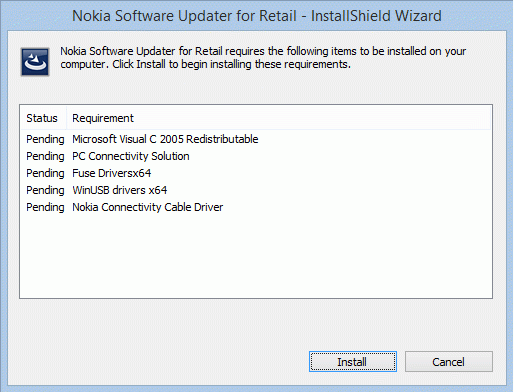
После этого нужно перевести телефонный аппарат в режим загрузки. Делается это так: выключаем аппарат и отключаем его от системного блока. После этого, зажав клавишу громкости, включаем его обратно. Во время включения должна быть вибрация. Если она есть, то подключаем к телефону шнур USB.
В случае если появится окошко с вопросом «Прежде чем пользоваться диском, нужно его отформатировать. Отформатировать?» ни в коем случае не соглашаться, а жать отмена. Если форматировать диск, то гаджет «умрет» и воскресить его смогут только в сервисе.
В приложении Lumia Downloader нажимаем Download ROM и выбираем файл с заранее скачанной прошивкой для своей модели. Его можно скачать на сайтах, специализирующихся на Nokia. После выбора нужного файла программа спросит, продолжить загрузку или нет, соглашаемся. И через три минуты программное обеспечение установлено.
Но это еще не все. Необходимо вывести сотовый из режима загрузки. Вытаскиваем из него шнур USB, достаем батарею и вставляем ее обратно. Для моделей с несъемной батареей жмем кнопку питания около десяти секунд. После включения делаем сброс настроек. И все. Смартфон прошит, появилось множество новых функций, которые порадуют владельца.
Не стоит забывать, что самостоятельные перепрошивки проводятся только на свой страх и риск, и если вдруг что-то пойдет не так, вина будет лежать только на вас.
Как прошить NOKIA E71?
- Убедитесь, что ваша батарея заряжена и ваша прошивка подходит.
- После этого загрузите программное обеспечение Phoenix. Вы можете найти его здесь: Phoenix_Service_Software
- Убедитесь, что у вас есть другое оборудование: USB-кабель для телефона, Nokia Connectivity Cable Drivers, файлы программного обеспечения для вашего телефона.
- Для предосторожности сделайте резервную копию ваших файлов и выньте все карты microSD.
- Подключите телефон к компьютеру с помощью кабеля Micro USB. Когда ваш компьютер обнаружит новое устройство, выберите PC Suite или OVI Suite на вашем телефоне.
- Откройте программу Phoenix и перенесите опцию «Нет подключений» на USB, который обнаруживает ваш телефон.

- Теперь выберите «Открыть продукт» и выберите тип вашего устройства (на рисунках ниже мы будем использовать RM-645). Наконец подтвердите, нажав ОК.

- Зайдите в «Перепрошивка» и выберите «Обновление прошивки»; найдите в «коде продукта» нужный код и нажмите «ОК», когда его попросят подтвердить.

- Подключите ваше мертвое устройство и нажмите SW Reset или Refurbish.

- Инструкция по обновлению прошивки должна появиться, как только ваш компьютер увидит ваш телефон. Если этого не происходит, отключите устройство и нажмите кнопку питания на несколько секунд. Как только вы почувствуете, что ваш телефон завибрирует, отпустите кнопку питания и быстро подключите ее снова. Вы должны увидеть начало мигания.
- Когда вы увидите окно, подтверждающее успешное обновление прошивки, ваше устройство должно перезагрузиться.
- После этого вы можете удалить USB-кабель.
- Если на вашем экране есть другое окно — «Мигает завершено» — велика вероятность того, что на экране вашего устройства отобразятся «Локальный режим», «Тестовый режим», «Логотип Nokia». Вы можете выключить его, удерживая кнопку питания в течение нескольких секунд, пока он не упадет. После перезагрузки телефона он должен работать. Однако, если это не так, повторите процесс перепрошивки еще раз.
Click here to preview your posts with PRO themes ››
Что делать, если это не работает?
1. Убедитесь, что программное обеспечение является таким же или более новым, как это было до процесса перепрошивки (понижение версии невозможно)
2. Вы можете попробовать выполнить это, когда батарея не заряжена (хотя это обычно не рекомендуется).
3. Попробуйте переустановить драйверы Nokia Connectivity Cable Driver (отключите любой пакет PC Suite или OVI Suite).
4. Попробуйте изменить порт USB. НЕ используйте какие-либо удлинители или концентраторы. Очень важно подключить ваше устройство напрямую (в случае стационарного компьютера лучший способ — подключить его сзади).
5. Наконец, если ничего не работает, вы можете попробовать установить программное обеспечение с различными кодами продуктов (не только польскими). Вы также можете попробовать использовать Dead USB в JAF.
Если Вам помогло это решение, поделитесь им с другими чтобы помочь им, и подписывайтесь на наши страницы в Facebook, Twitter and Instagram
Как разблокировать и рутировать Nokia 7.2
Nokia выпустила Nokia 7.2 примерно в октябре 2019 года, и это все еще удивительно хороший телефон Android начального уровня на полпути к 2020 году. Разблокировать и рутировать этот телефон довольно легко, так как он поставляется с разблокируемым загрузчиком, но есть некоторые оговорки.
В декабре Nokia выпустила обновление для системы безопасности, которое убрало возможность разблокировки загрузчика, поэтому для того, чтобы следовать этому руководству, вы должны быть на прошивке до декабрьского обновления. Мы будем следить за будущими разработками для этого устройства, так как сообщество моддинга все еще заинтересовано в получении метода разблокировки для последней версии прошивки.
Если вы пользуетесь последней версией прошивки и хотите разблокировать Nokia 7.2, в настоящее время вы можете только заплатить за стороннюю прошивку, которая может понизить версию прошивки устройства, или посетить центр обслуживания Nokia и попросить их понизить версию телефона. на Android 9.
На устаревшем устройстве вы можете разблокировать и получить root права на телефон, а также установить последнее обновление прошивки вручную, но понизить его нельзя самостоятельно. Требуются официальные инструменты сервисного центра Nokia.
Важное примечание: после рутирования устройства будущие обновления OTA не будут успешно установлены.
Click here to preview your posts with PRO themes ››
Разблокировка загрузчика Nokia 7.2
- Сначала нам нужно включить параметры разработчика. Зайдите в Настройки> О телефоне> нажмите 7 раз на BuildID, чтобы разблокировать режим разработчика.
- Зайдите в Параметры разработчика и включите разблокировку OEM. Если эта опция неактивна, некоторые пользователи XDA подтверждают, что подключение к WiFi и перезагрузка устройства по какой-то причине разблокируют эту опцию.
- Перезагрузите телефон в режим Bootloader / Fastboot, удерживая Volume Down + Power, пока устройство выключено.

- Подключите телефон к ПК через USB и запустите новое окно терминала ADB.
- Введите следующие команды в АБР:
fastboot flash unlock_critical
Мы используем unlock_critical вместо обычной флеш-разблокировки fastboot, чтобы в будущем можно было прошить загрузчик. Если мы использовали только флэш-разблокировку fastboot, загрузчик не позволит нам прошивать обновления прошивки, поскольку критическая система будет заблокирована.
Ваш Nokia 7.2 пройдет процесс разблокировки, который включает в себя сброс настроек и стирание ваших данных. Когда он будет завершен, вы должны перейти к мастеру настройки Android, но если телефон не перезагружается автоматически, вы можете набрать «fastboot reboot» в ADB после завершения разблокировки. Просто дай ему время.
(Необязательно) Обновление до Android 10 после разблокировки загрузчика
Если вы хотите использовать последнюю официальную прошивку Nokia 7.2, очень важно обновить прошивку перед рутированием устройства. Это связано с тем, что после подмены / системных файлов система больше не будет разрешать установку обновлений микропрограммного обеспечения, даже если в процессе восстановления они были перепрошиты вручную. Это отличный способ сделать кирпич своей Nokia 7.2.
- Загрузите официальную прошивку для своей региональной версии и перенесите файл .zip в свое хранилище.
- Перезагрузите телефон в стоковый режиме восстановления, удерживая Volume Up + Power с выключенным телефоном.
- Выделите опцию «Apply Update from ADB» и нажмите «Power» для подтверждения.
- Выберите файл .zip для обновления OTA, который вы передали в хранилище, и подтвердите его перепрошивку.
- После успешного обновления прошивки вы можете нажать «Перезагрузить систему» и перейти в систему Android.
- Проверьте, не отключены ли параметры разработчика, OEM-разблокировка и отладка USB после перезагрузки. Повторно включите их при необходимости.
Рутирование Nokia 7.2
Независимо от того, выполнили ли вы необязательные шаги обновления, описанные выше, шаги для рутирования остаются прежними. Это только разница в файлах, которые вам понадобятся.
Если вы не обновили свой телефон до прошивки Android 10, то вам потребуется пакет прошивки именно той прошивки, которую вы используете. Проверьте в настройках About Phone и получите точную версию прошивки, показанную на вашем устройстве.
Вот список ссылок на все Прошивка Nokia 7.2 загрузка версий. Сохраните его на рабочем столе на потом. Если вы обновились до последней версии Android 10, вы можете использовать это.
Начнем с установки TWRP.
- Скачайте официальный TWRP для Nokia 7.2 и поместите его в свою основную папку ADB.
- Подключите телефон к ПК через USB и запустите терминал ADB.
- В терминале ADB введите:
- ADB перезагрузить загрузчик
- fastboot flash recovery twrp.img
- fastboot перезагрузка
- Когда вы находитесь в меню TWRP, введите в консоли ADB: устройства adb
- Если устройство успешно отображается, введите его в ADB:
дд если = / dev / block / bootdevice / по имени / boot of = / sdcard / boot.img
Это создаст новый файл boot.img во внутренней памяти. Мы можем прошить это, если что-то пойдет не так.
Корень магиска
- В главном меню TWRP нажмите Wipe> Advance Wipe> включить флажки Dalvik, Data и Internal Storage. Не стирайте данные системы.
- Вернитесь в главное меню TWRP и коснитесь Установить>, выберите Magisk.zip в хранилище вашего устройства.
- Проведите, чтобы прошить его, и теперь вы можете перезагрузить телефон в систему Android.
Это оно. Ваш Nokia 7.2 теперь должен быть Magisk, с рутованным восстановлением TWRP и последней прошивкой Android 10, если вы следовали этому разделу.






